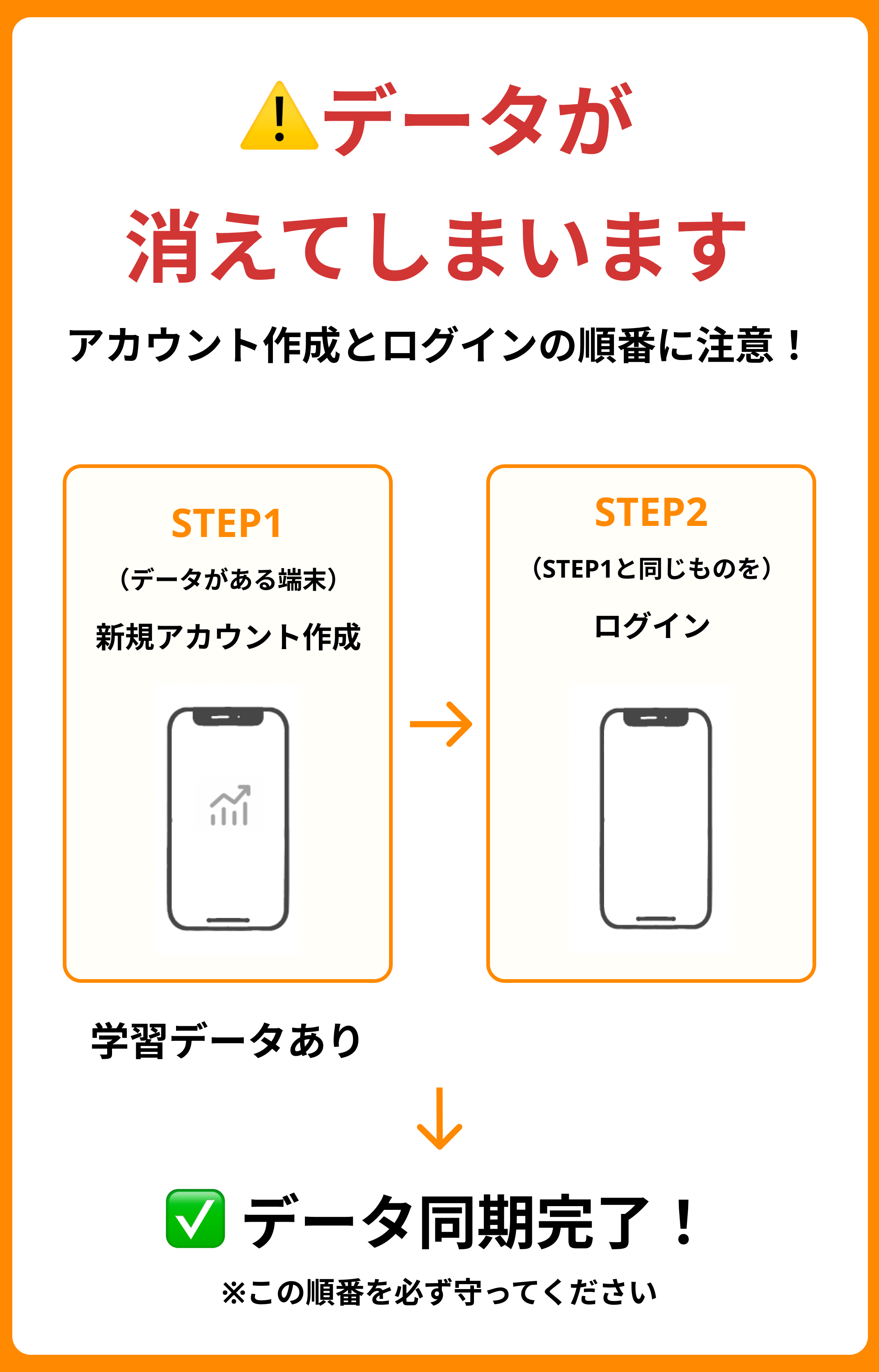A. 学習データの同期には、次の2ステップが必要です。
ご注意:Apple ID連携をご利用の方へ
シークレットモード(プライベートモード)では操作しないでください。
→ Apple IDでログインできなくなるケースがあります。
→ 必ず通常モードで操作してください。Apple IDで連携中にメールアドレスを追加で連携すると、学習データが消えてしまう場合があります。
→ 連携方法は1つに統一してください。
学習データ同期の流れ(2ステップ)
STEP 1:同期元端末でアカウント作成(連携)
STEP 2:同期先端末でログイン
※「同期元端末」=データがすでに入っている端末
同期先にデータがある場合、その内容は上書きされます。
STEP1:同期元端末でアカウントを作成する
「同期元端末」とは、今まで使っていた学習データが保存されている端末です。
【iOS(iPhone・iPad)を同期元とする場合】
アカウント作成手順
mikanアプリを起動
[マイページ]→[設定]→[プロフィール]→[アカウント]をタップ
[新規登録(オレンジのボタン)]をタップ
「メールアドレス」を選択し登録・認証を完了
注意点
Apple ID連携はAndroidと同期できません
メール認証はiPhone/iPad上で必ず行ってください(他の端末での認証は不可)
キャリアメールは非推奨(@docomo, @ezwebなど)
シークレットモード・広告ブロックアプリはOFFにしてください
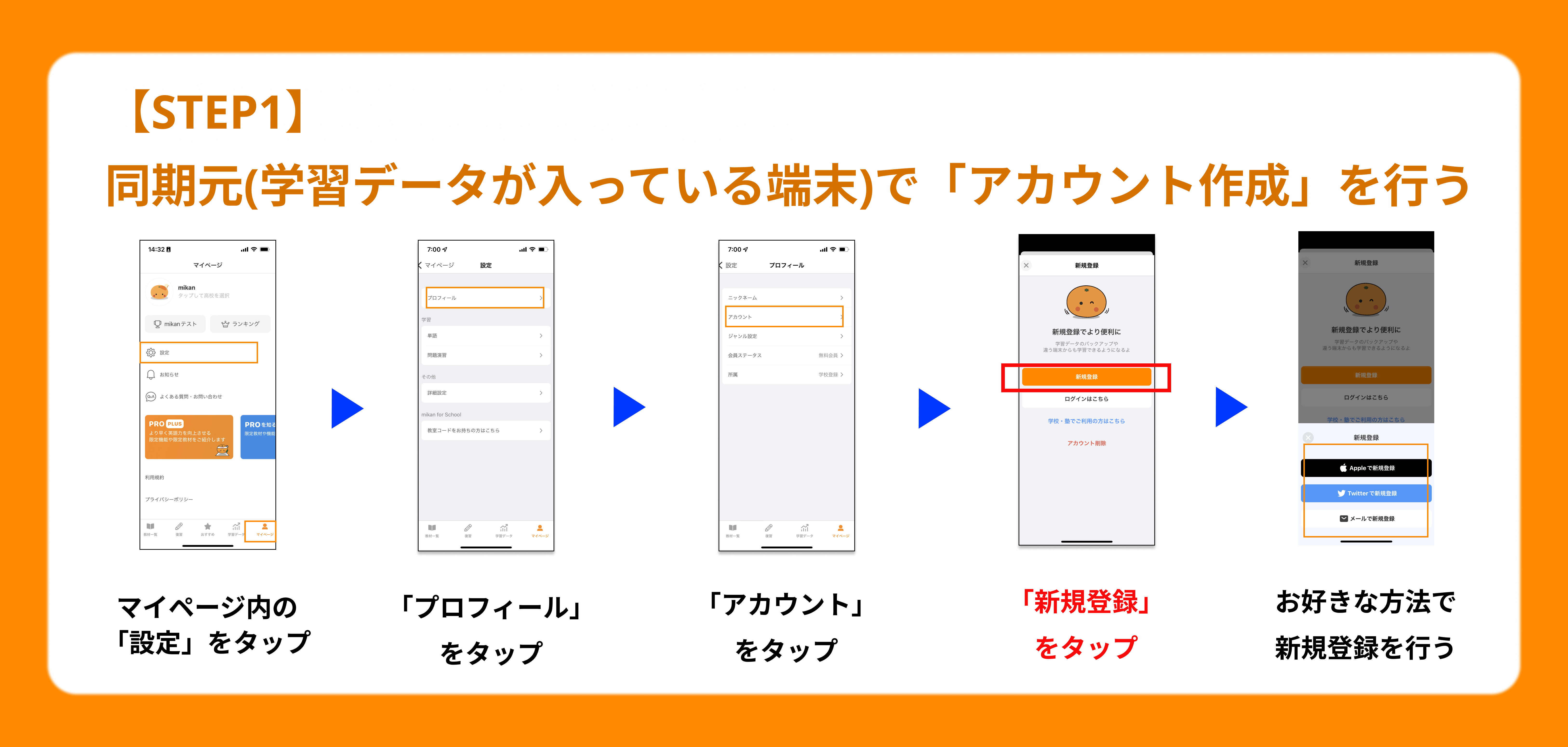 画像の拡大版はこちら
画像の拡大版はこちら
【Androidを同期元とする場合】
アカウント作成手順
mikanアプリを起動
[マイページ]→[設定]→[アカウント]をタップ
[連携(オレンジのボタン)]をタップ
「メールアドレス」を選択し登録・認証を完了
注意点
GoogleアカウントではiOSと同期できません
メール認証はAndroid端末上で行ってください(他端末での認証は不可)
キャリアメールは非推奨
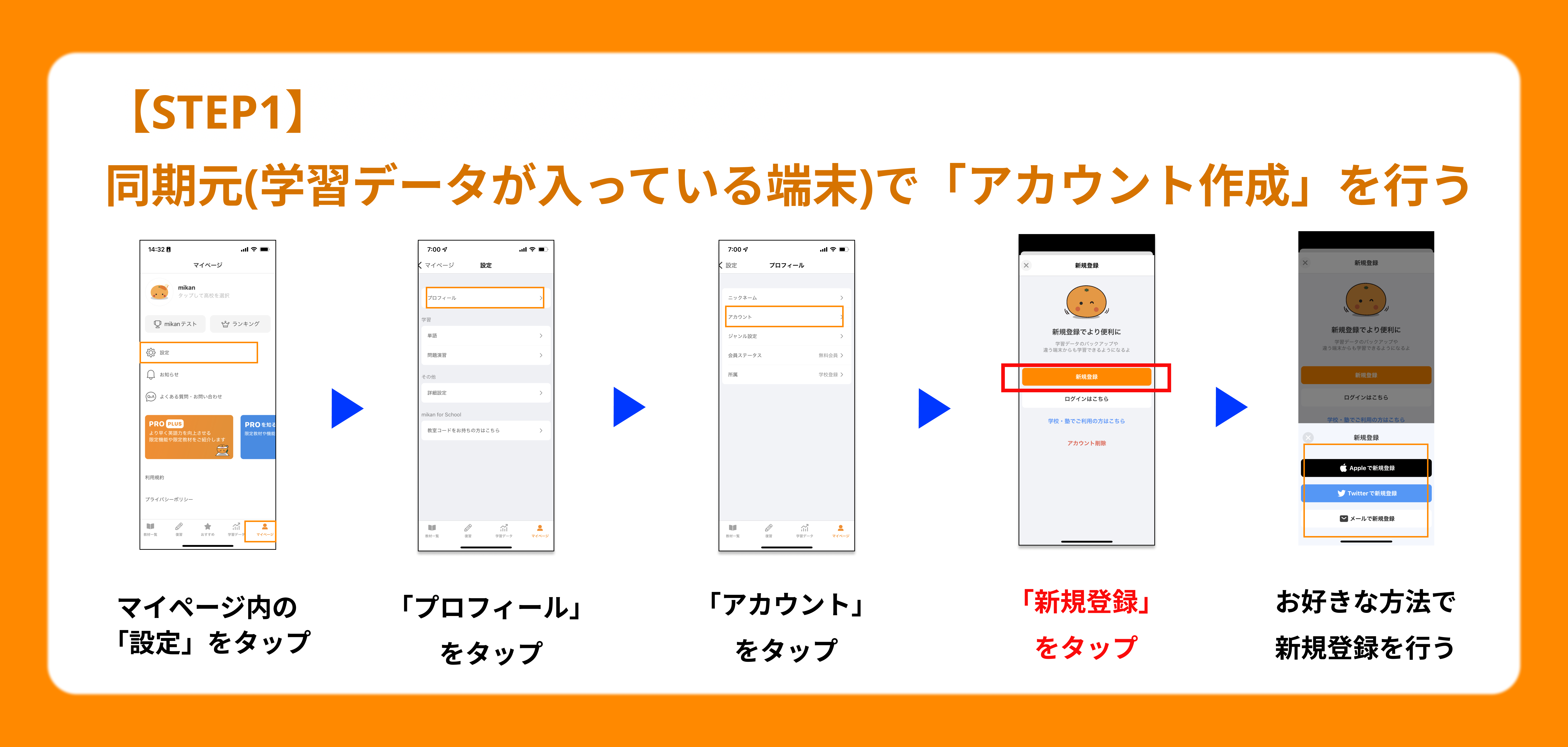
STEP2:同期先端末でログインする
「同期先端末」とは、これから同じ学習データを使いたい別の端末です。
【Androidを同期先とする場合】
手順
Android端末でmikanアプリを起動
[マイページ]→[設定]→[アカウント]をタップ
[ログイン(白いボタン)]を選択
iPhone/iPadで登録したメールアドレスでログイン
アプリが自動で再起動 → 同期完了
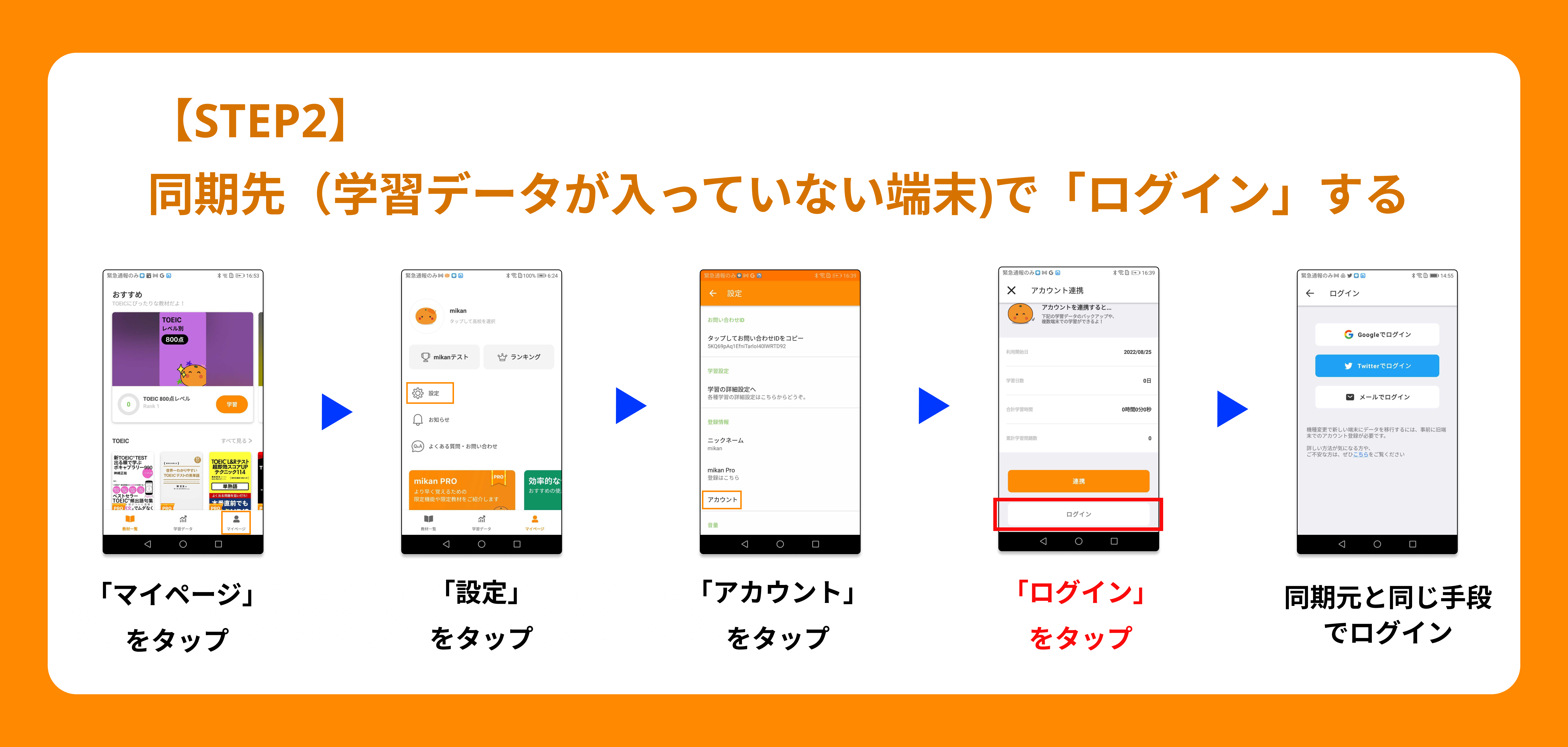
【iPhone・iPadを同期先とする場合】
手順
iPhone/iPadでmikanアプリを起動
[マイページ]→[設定]→[プロフィール]→[アカウント]をタップ
[ログインはこちら(白いボタン)]を選択
Androidで登録したメールアドレスでログイン
アプリを再起動(タスクキル)して、同期されたデータを確認
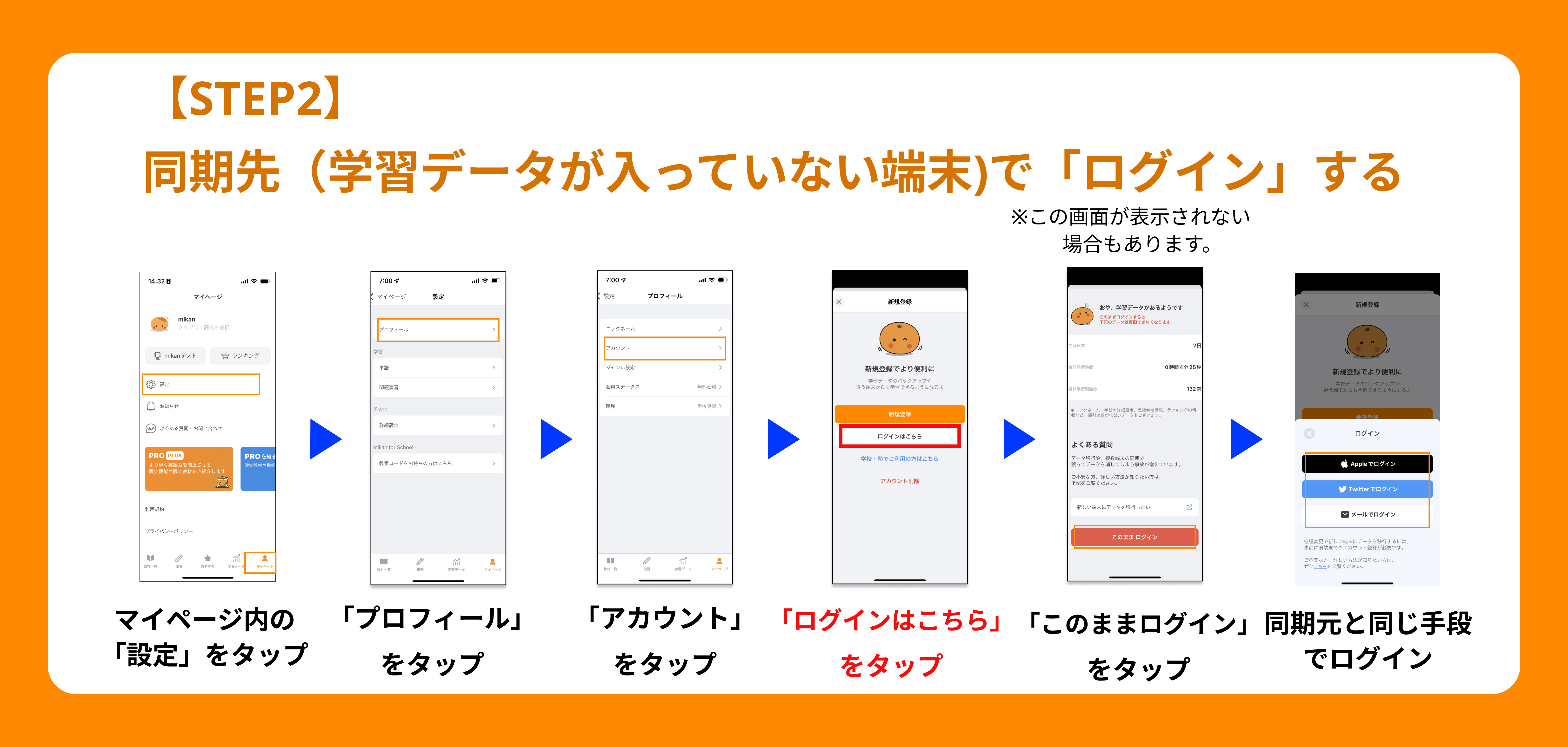
-------
同期される/されないデータ一覧
⭕ 同期されるデータ
教材ごとの進捗データ
「学習データ」に表示される履歴
my単語帳(登録単語)
自己ベストの単語数
ニックネーム・学校登録情報
mikanポイント(※サーバーに送信済みのもの)
✖ 同期されないデータ
以下は同期先端末の状態がそのまま適用されます:
学習設定(制限時間・目標単語数など)
連続正解数
有料プラン(Lite / Premium)の状態(※同じApple ID / Googleアカウントでサインインしていれば利用可能)
-------
Q. うまく同期できません。どうすればいいですか?
もしデータ同期ができない場合、もしくは、旧端末がお手元にない場合は、それぞれ以下の情報をカスタマーサポートまでお知らせください。
パターン①:同期がうまくいかない場合
以下をカスタマーサポートへお知らせください:
同期元端末・同期先端末のそれぞれのお問い合わせID
▶︎ お問い合わせIDの取得方法はこちら同期元 / 同期先どちらの端末かを明記してください
パターン②:同期元端末の学習データがない場合
以下の2点をお知らせください:
【1】同期元端末の情報
登録ニックネーム
登録された高校
端末名(例:iPhone 11、Galaxy A51 など)
アプリをインストールされたおおよその時期
学習していた教材名
最後に学習した教材名
最後に学習した日付
※上記情報をもとにデータをお探ししますが、見つからない可能性もございます。